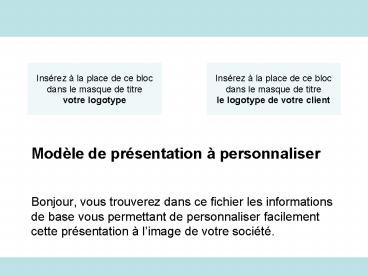Modle de prsentation personnaliser - PowerPoint PPT Presentation
1 / 8
Title:
Modle de prsentation personnaliser
Description:
Pr sentation de 'votre soci t ' pour 'votre client ou prospect' ... que vous avez produite (Powerpoint accepte beaucoup de formats d'images Voyez ' Type de fichiers ' lors de ... – PowerPoint PPT presentation
Number of Views:25
Avg rating:3.0/5.0
Title: Modle de prsentation personnaliser
1
Modèle de présentation à personnaliser
- Bonjour, vous trouverez dans ce fichier les
informations de base vous permettant de
personnaliser facilement cette présentation à
limage de votre société.
2
Sommaire
- Personnaliser votre présentation ?
- Insertion de votre logotype page 3
- Modification des éléments de base page 4
- Insertion dillustrations page 5
- Quelques conseils dergonomie
- La gestion des informations page 6
- Les textes page 7
- Les images Page 8
3
Insertion de votre logotype sur la page de titre
- Sous titre
Pour linsertion déléments récurrents (logo,
bandeau de couleur,) nous vous conseillons de
travailler sur les masques de diapositives
AffichagegtMasquegtMasque des diapositives. Ces
modifications de Masque se répercuterons sur
toutes vos futures diapositives. Il existe deux
sortes de masque (Masque de diapositive et Masque
de titre).
4
Modification des éléments de base
- Dans les masques de diapositives vous pouvez
modifier - La typographie des différents blocs de texte.
- Les puces des listes à puce.
- Les couleurs des blocs ou des textes.
- Vous pouvez aussi ajouter des images ou des logos
qui viendront systématiquement sur vos
diapositives.
Pour les modifications déléments (typographie,
puces, couleur des bandeaux,) nous vous
conseillons de travailler sur les masques de
diapositives AffichagegtMasquegtMasque des
diapositives. Ces modifications de Masque se
répercuterons sur toutes vos futures
diapositives. Il existe deux sortes de masque
(Masque de diapositive et Masque de titre).
5
Insertion dillustrations
- Vous pouvez illustrer votre présentation
- Avec des clipart Powerpoint.
- Avec des images fabriquées par vos soins.
Pour linsertion de visuels ayant trait à une
seule diapositive (image, illustration,) vous
devez travailler directement sur les
diapositives. Pour insérer une image vous avez
deux méthodes suivant loriginal choisi
InsertiongtImagegtImages clipart si vous
choisissez un clipart de la gallerie Powerpoint
et InsertiongtImagegtA partir du fichier si vous
choisissez une image que vous avez produite
(Powerpoint accepte beaucoup de formats dimages
gtVoyez Type de fichiers lors de
limportation).
6
La gestion des informations
- Quelques règles à respecter
- Le titre doit être court (sur 1 ligne)
- Le sous titre est le résumé de la diapositive.
- Limitez-vous à 6 à 8 lignes maxi par diapo.
- Limitez-vous 6 à 8 mots maximum par ligne.
- Utiliser différentes puces (couleurs ou formes)
pour hiérarchiser la lecture.
7
Les textes
- La gestion des textes pour faciliter la lecture
- Lutilisation de capitales est à proscrire
au-delà de la mise en valeur dun mot. - Nutilisez pas de textes sous le corps 18 pt.
- Lutilisation dune seule police est conseillée
- Utilisez des polices très classiques si votre
présentation doit être visualisée sur dautres
ordinateurs (Arial, Verdana, Trebuchet, Times,
Garamond).
8
Les images
- Lutilisation de visuels doit animer voir
renforcer le discourt.